Если у Вас возникли какие-либо предложения, пожелания или замечания, пишите их по адресу [email protected] | |
freedomeye.ru
Набор программ 3DMasterKit для создания стерео-варио-изображений. Создание вариофотографии.
Введение
На протяжении всей полуторавековой истории стереофотографии, интерес к ней периодически то вспыхивал, то угасал. Целый ряд публикаций в предыдущих номерах журнала говорит о том, что эта тема переживает новый этап популярности. Очевидно, рост интереса к объемной фотографии связан с распространением компьютерной техники, которая позволила упростить, ускорить, а так же повысить качество процесса создания стереоизображений.
За годы развития этого направления в фотоискусстве человечеством было придумано множество способов воспроизведения стереоэффекта в фотографии.
Конечно, восприятие объема изображения зависит от целого ряда факторов: игры света и тени, эффекта перспективы, глубины резкости и т.д. Эти приемы использовались художниками во все времена. Однако
В общем-то, суть всех приемов создания стереоскопических картинок сводится к тому, чтобы показать каждому глазу человека свой отдельный кадр из так называемой стереопары, создавая имитацию наблюдения объёмной сцены двумя глазами. Одним из наиболее интересных и удобных приспособлений, выполняющих эту функцию, является
Идея использовать растр для создания стереоэффекта предложена профессором парижского университета Габриелем Липпманом (1845-1921). Способ заключается в следующем: на специально подготовленное и отпечатанное на бумаге изображение накладывается пленка (или пластина), лицевая поверхность которой представляет собой множество параллельных цилиндрических линз (Рис. 1). Эти пластины называются линзовыми растрами, изготавливаются из прозрачных полимерных материалов, и обычно имеют толщину не более миллиметра. Линзы также имеют небольшую ширину (около полмиллиметра), поэтому они практически незаметны для наблюдателя.
Рис. 1 Линзовый Растр (макросъемка)
Оригинальность идеи Липпмана — в совмещении устройства разделения изображений стереопары с самой фотографией, что позволяет зрителю наблюдать стереоэффект как будто бы без дополнительных приспособлений. Достоинством также является то, что одновременно несколько зрителей могут наблюдать стереоэффект.
Линзовый растр позволяет создавать не только фотографии со стереэффектом, но и фотографии с эффектом анимации, который наблюдается при изменении угла просмотра растрового изображения.
Изображения для просмотра через растр должны быть предварительно подготовлены специальным образом. Долгое время такая подготовка
Этой статьей мы открываем цикл публикаций, подробно рассказывающих, как использовать набор программ 3DMasterKit для создания стерео-варио изображений.
Пакет программ 3DMasterKit
Пакет программ 3DMasterKit разработан научно-производственной компанией Триаксес совместно с Томским Университетом Систем Управления и Радиоэлектроники (ТУСУР) и польской полиграфической фирмой StampTEX.
В 3DMasterKit входят программы:
| Название | Основные функции |
| 3DMasterKit – программа предназначена для создания различных видов стерео и варио изображений |
|
| StereoMeter – выполняет расчет оптимального базис съемки с учетом расположение объектов фотографируемой сцены и параметров камеры. |
|
| StereoTracer – позволяет сгенерировать многоракурсную последовательность кадров из стереопары |
|
Изготовление Вариофотографии
Начнем практическое изучение возможностей 3DMasterKit с создания вариофотографии. Фотографии, изображение на которых меняется в зависимости от угла наблюдения, называют «варио». Вариоизобржания могут состоять из двух или нескольких кадров. В самом простом и эффектном случае используются всего два отличающихся кадра. Кодирование заключается в «нарезке» исходных изображений на тонкие полоски и перемешивании их таким образом, чтобы под каждую линзой оказалась пара полос: одна от первого, другая от второго изображений.
Эффект варио достигается за счет того, что при изменении угла наблюдения линзы растры выделяют из кодированного изображение либо один, либо другой исходный кадр (Рис. 2).
Рис. 2 Принцип работы варио изображения (красным цветом обозначен первый кадр, бирюзовым — второй)
Однако, в этом, казалось бы, несложном процессе есть целый ряд нюансов, связанных с согласованием размеров изображений и учетом параметров растра. 3DMasterKit выполняет кодирование, принимая во внимание все требования, и находя оптимальный вариант генерации. Для работы нам потребуются два исходных изображения — показаны на Рис. 3.
| Рис. 3 Исходные изображения | |
Начинаем работу с запуска программы 3DMasterKit и загрузки исходных изображений, выполнив команду Проект|Добавить исходные изображения (комбинация клавиш Ctrl+A).
В диалоге Открыть исходные изображения указываем на файлы фотографиями и переносим их в правый спиcок (Рис. 4) путем нажатия на кнопку со стрелкой вправо.
Рис. 4 Диалог открытия файлов
После нажатия кнопки Открыть, фотографии будут показаны в списке исходных изображений в верхней части окна программы — на закладке Исходные изображения панели Навигатор (Рис. 5).
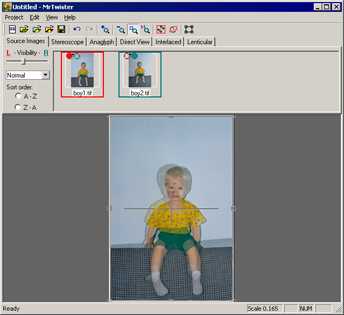
Рис. 5 Панель Навигатор
Первый кадр в списке изображений будет помечен красной рамкой, второй — бирюзовой. В главном окне программы будут показаны оба кадра. Правое изображение с прозрачностью наложено поверх левого. Такой способ показа предназначен для удобства задания относительного расположения кадров на готовой вариофотографии. Вариофотография выглядит эффектнее, когда положение головы человека остается прежним, а изменяется только выражение лица. Переместить изображение можно левой кнопкой мыши, просто перетащив его в нужное место (Рис. 6). Точное позиционирование можно выполнить используя клавиатуру- клавиши с изображением стрелок (влево, вправо, вверх, вниз).
Примечание: Для выбора изображения, к которому будет выполняться любое преобразование щелкните на нем мышкой в списке изображений.
| Рис. 6 Сдвиг изображения | |
Видимо, съемка производилась «с руки», и один из кадров оказался чуть «заваленным» набок — это хорошо видно по краю поверхности, на которой сидит ребенок. 3DMasterKit позволяет исправить положение. Выполним команду Редактировать|Поворот и с помощью мыши укажем необходимый угол поворота (Рис. 7).
| Рис. 7 Поворот кадра | |
3DMasterKit также имеет функцию масштабирования изображений (команда Редактировать|Масштабировать), что позволяет при необходимости согласовать размер объектов
В рабочей области окна программы 3DMasterKit все время присутствует элемент управления —Кадрирующая рамка (выглядит как прямоугольник с активными зонами в углах). Кадрирующая рамка автоматически отслеживает зону перекрытия изображений, позволяя нам выделить область исходных кадров, которая будет присутствовать в готовой фотографии. Другими словами, она показывает участок, который попадёт в готовое изображение. Рамка имеет возможность автоматически соблюдать требуемые пропорции. Например, мы собираемся изготовить фотографию формата 10х15 см. Откроем диалог настройки параметров (командаРедактировать|Кадрирующая рамка), укажем необходимую нам пропорцию изображений, а также установим метку в окнесохранять пропорцию (Рис. 8).
Рис. 8 Установка параметров кадрирующей рамки
В результате рамка примет вид, показанный на Рис. 9, а. Активные зоны по краям кадрирующей рамки позволяют изменять ее размеры с сохранением пропорций. С помощью рамки кадрируем изображение так, чтобы удалить лишний фон.
| а) | б) |
| Рис. 9 Кадрирование исходных фотографий | |
Теперь можно переходить к кодированию изображений.
Откроем закладку Линзовый растр (на панели Навигаторв верхней части окна программы). В этом диалоговом окне представлены элементы управления, которые позволяют задать размеры и разрешение кодированного изображения, способ кодирования (горизонтально или вертикально), шаг растра (шаг кодирования) и способ генерации. Для создания вариоизображения выберем горизонтальный способ кодирования (Рис. 10). В этом же диалоге можно создать специальный тест для точного подбора шага кодирования для конкретного растра — кнопка Генерировать тест(подробное описание этой процедуры в справочной системе программы).
Рис. 10 Настройки кодирования растрового изображения
Когда все необходимые настройки выполнены — нажимаем на кнопку Применить, и через несколько секунд на экране появляется кодированная варио фотография (Рис. 11).

Рис. 11 Кодированная вариофотография
Увеличенный фрагмент кодированного изображения показан на Рис. 12.
Рис. 12 Увеличенный фрагмент кодированного изображения
Теперь остается вывести это изображение на печать и наклеить растр. Выполним команду Проект|Просмотр печати — 3DMasterKit покажет изображение в той позиции, в которой оно будет размещено на листе бумаги (Рис. 13). С помощью полей ввода или путем перетаскивания мышкой можно задать требуемое положение фотографии на листе. Есть возможность также повернуть изображение на 90 градусов, а также возможность заполнить лист копиями изображения. Кнопка Настройка печати позволяет задать размеры листа и параметры принтера. Кнопка Печатьо тправляет изображение на принтер. Распечатаем изображение и вырежем его из листа бумаги.
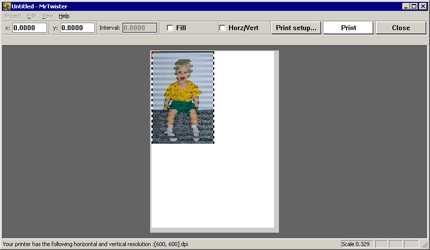
Рис. 13 Предварительный просмотр печати
Наклейка растра
Растровые пластины наклеиваются на бумагу путем так называемого холодного ламинирования. На растровые пластины заранее наносится клеевой слой закрытый прозрачной пленкой. При склейке защитная пленка убирается и растр наклеивается на бумагу. Для склейки удобно использовать ламинаторы с функцией холодного ламинирования. Все очень просто, но перед наклейкой требуется обязательно ориентировать растр таким образом, чтобы линзы растра были параллельны полоскам на кодированном изображении. Хороший вариоэффект достигается в случае совпадения шага кодированного изображения с шагом растра и параллельности кодовых полос линзам растра.
Итак, выполним следующие шаги для наклейки растра на изображение:
1. Отгибаем примерно один сантиметр защитной пленки (Рис. 14).
Рис. 14. Загибаем 1 см защитной пленки
2. Накладываем растр гладкой стороной к изображению, при этом надо следить, чтобы открытый клеевой слой не коснулся бумаги.
3. Прижимаем закрытую пленкой часть растра к изображению и наблюдаем муаровую картинку, образующуюся в результате интерференции полос кодированного изображения с линзами растра (Рис. 15).
Рис. 15. Накладываем растр на изображение
Слегка поворачивая растр относительно бумаги, добиваемся устранения муара (Рис. 16). Правильно ориентировать растр, помогает специальная настроечная рамка по периметру изображения.
Рис. 16. Ориентируем растр, добиваемся четкой ориентации
4. Перемещая точку наблюдения вперед и назад в направлении перпендикулярном направлению линз растра, проверяем точность переключения изображений.
5. После того, как положение растра будет должным образом выровнено, аккуратно прижимаем открытый клеевой слой к бумаге (Рис. 17).
Рис. 17. Прижимаем клеевой слой к бумаге
6. Включаем ламинатор (в режиме холодного ламинирования!). Придерживаем защитную пленку за отогнутый край (Рис. 18).
Рис. 18. Придерживаем пленку
Пропускаем растр через ламинатор, убирая защитную пленку по мере передвижения растра (Рис. 19).
Рис. 19. Ламинирование
Теперь остается только обрезать растр по краям изображения. Эта операция требуется только если размеры растра превышают размер фотографии.
Готовая вариофотография (Рис.20)
triaxes.com
Программа для создания стереокартинок

Разработчик: Traxxdale Software
Год выпуска: 1993-2003
Платформа: Windows ALL
Язык: после установки английский, русификатор в архиве
Размер архива: 4,11 Mb
Распространяется бесплатно. Ссылка на скачивание в конце статьи.
Описание Surface-3D-Release-2
Широкие возможности, гибкие настройки и интуитивно понятный интерфейс, позволили Surface-3D занять лидирующие позиции по популярности среди программ данного назначения.
С помощью этой программы и после прочтения этой статьи, вы сможете самостоятельно сделать стереокартинку на свой вкус.
Рассмотрим возможности программы и на практическом примере сделаем стереограмму.
После запуска программы у вас откроется следующее окно:
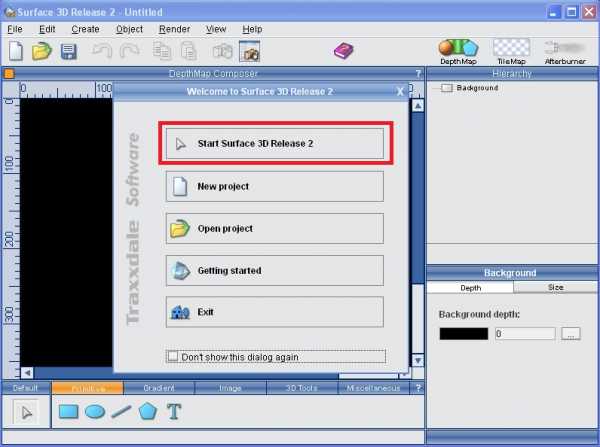
Нажмите «Start Surface-3D-Release-2«.
Русифицируем программу, для чего перейдите File → Preferences.
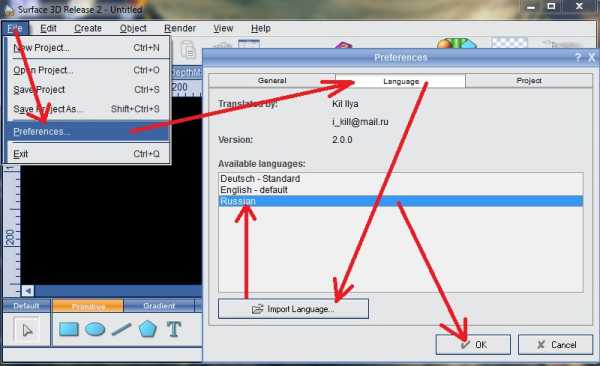
Откроется окно «Preferences» (настройки). На вкладке «Language» нажмите на кнопку «Import Language» и в архиве дистрибутива программы в папке «languages» выберете «Russian«. Далее в окне «Preferences» на вкладке «Language» появится новая строка — «Russian«. Выделите ее и нажмите на кнопку «ОК«. Все, программа русифицирована.
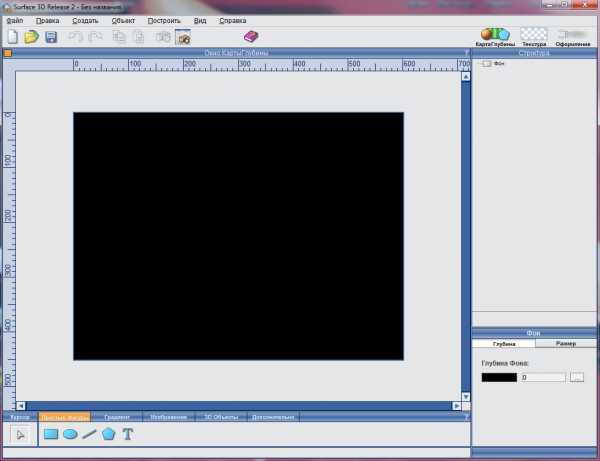
Далее, мы изготовим:
- Карту глубины (черно белая картинка, которая несет в себе информацию о глубине скрытого изображения на стереограмме. Чем ближе точка находится к нам, тем она светлее и наоборот).
- Текстуру (картинка с хаотичным узором).
При наложении друг на друга карты глубины и текстуры, получается готовая стереограмма.
В правом верхнем углу программы расположены три кнопки: карта глубины, текстура, оформление.
Для начала создания карты глубины нажмите на кнопку «Карта глубины«.
В нижней левой части окна расположена панель инструментов с кнопками:
Простые фигуры (плоские геометрические фигуры и плоский текст).

Градиент (простые геометрические фигуры с градиентной заливкой).
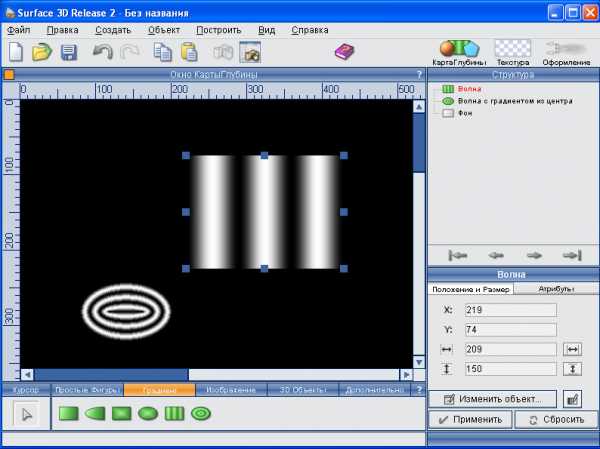
Изображение (для загрузки уже готовой карты, сделанной в другом редакторе).

3D Объект (рисование шаблонных 3D фигур, вставка изображений 3D объектов, нарисованных в 3D редакторах, объемный текст).

Дополнительно (этим инструментом, при помощи специального плагина, встроенного в программу, можно рисовать наклонные плоскости).
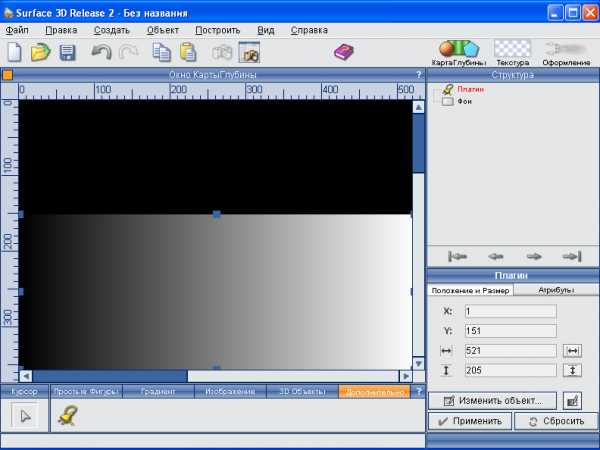
Пока вы еще не уснули, перейдем к практике.
На будущей стереокартинке я планирую простой пейзаж, а именно – море, парусная лодка в нем и светлое небо. Начнем зарисовку карты глубины в соответствии с планом картинки.
Инструментом «Дополнительно» нарисуем горизонтальную плоскость в предварительно выделенной области черного экрана левой кнопкой мыши. Это будущее море.
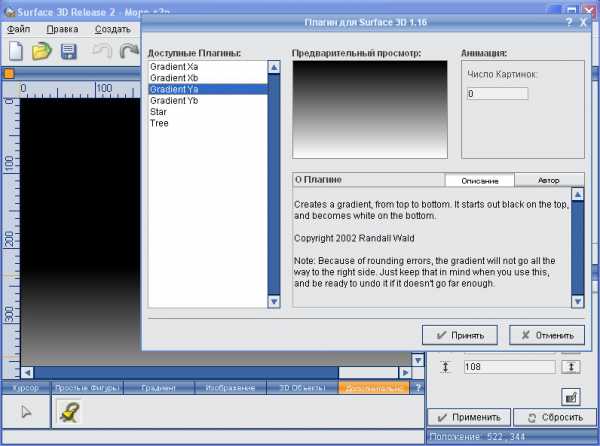
Перейдя в инструмент «3D Объект«, в нарисованную плоскость вставим предварительно нарисованную в 3D редакторе модель парусной лодки (готовые бесплатные 3D модели можно скачать в интернете).
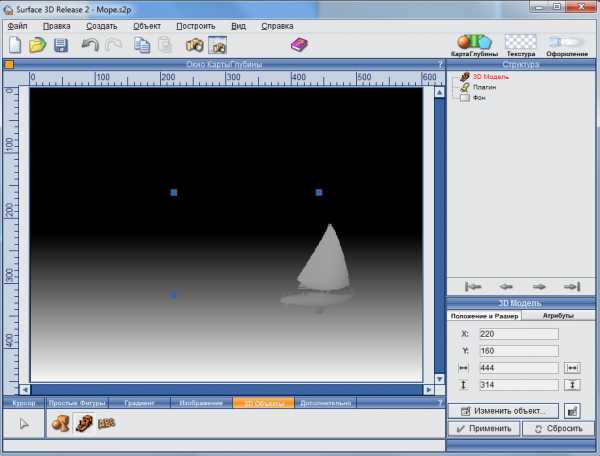
Обратите внимание: размер и положение любого объекта, предварительно его выделив, можно скорректировать, передвигая синие точки вокруг него.
Предварительная карта глубины готова. Перейдем к созданию текстуры, для чего кликните по кнопке «Текстура» в правой верхней части окна программы.
В левой верхней части появится меню «Создать«, в котором нам доступны три инструмента:
- Текстура из случайных точек
- Текстура из случайных точек с градиентом
- Текстура из картинок.
Я использовал инструмент «Текстура из картинок» и загрузил в качестве текстур две картинки размером 300×300 точек, верхнюю для неба, а нижнюю для моря.
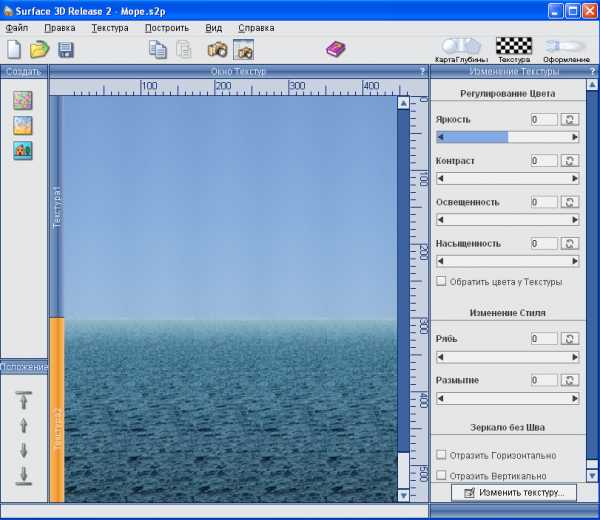
В меню «Положение«, текстуры можно менять местами.
В меню «Изменение текстуры«, попробуйте поиграть с опциями «Регулирование цвета«, «Изменение стиля«, «Зеркало без шва» для достижения наиболее приемлемого качества стереокартинки.
Нажатием кнопки «Изменить текстуру«, вы откроете окно, в котором можно поменять текстуру или ее размер.
Для текстур неба и моря, соответственно маске глубины, я подобрал такие размеры, чтобы море и небо не «наползали друг на друга».
После того, как текстура будет создана, перейдите на главной панели инструментов Построить → Построить Стереограмму. Откроется окно получившейся стереокартинки.
После первого построения стереограммы кнопка «Оформление» станет активной. При редактировании карты глубины или текстуры, вы сможете посмотреть получившуюся картинку, щелкнув по этой кнопке.
В нижней части окна появится меню с тремя кнопками: Граница, Текст, Подсказки.
В меню «Граница» можно наложить на готовую стереокартинку рамку из трех видов:
- простая линия;
- рамка с узором;
- картинка как граница.
Наложим на стереограмму картинку, входящую в библиотеку программы.

Меню «Текст» предоставляет возможность наложить на стереокартинку водяной знак. Водяным знаком может быть адрес сайта, логотип фирмы, название стереокартинки и так далее.
В меню «Подсказки«, куда-нибудь в уголок стереокартинки вставим миниатюру ее карты глубины. Это и будет подсказка для скрытого объемного изображения на стереограмме.

На этом все, наша стереокартинка готова!
P.S. В этой статье я постарался доступно изложить основные принципы построения стереограммы в Surface-3D-Release-2. И конечно, здесь описаны не все возможности программы, иначе статья вышла бы слишком объемной и скучной.
Пробуйте, экспериментируйте и удачи вам на этом поприще.
Вот, еще одна стереокартинка, изготовленная мной в Surface-3D-Release-2.

Мне она понравилась и я сразу разместил ее в галерее сайта.
3dstereogramma.ru
Технология изготовления стерео-варио изображений | Freedom eye
Обзор вариантов получения стереоизображений
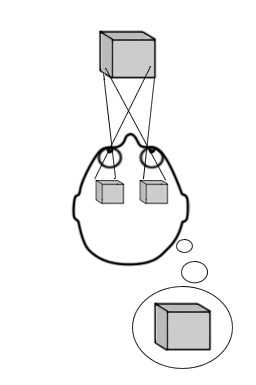 Для того, чтобы понять почему человек взглянув на стерео-изображение приходит в восторг, нужно немного разобраться в том, как он воспринимает предметы окружающего мира. Способность человека одновременно чётко видеть изображение предмета обоими глазами называют Бинокулярным зрением. Поскольку глаза у человека расположены на расстоянии около 60-70 мм, один и тот же предмет разными глазами виден по-разному — с разных ракурсов. Именно этот факт позволяет определять расстояние до объекта и видеть объекты мира в объёме. Существуют также и другие факторы, такие как блики, тени и др..
Для того, чтобы понять почему человек взглянув на стерео-изображение приходит в восторг, нужно немного разобраться в том, как он воспринимает предметы окружающего мира. Способность человека одновременно чётко видеть изображение предмета обоими глазами называют Бинокулярным зрением. Поскольку глаза у человека расположены на расстоянии около 60-70 мм, один и тот же предмет разными глазами виден по-разному — с разных ракурсов. Именно этот факт позволяет определять расстояние до объекта и видеть объекты мира в объёме. Существуют также и другие факторы, такие как блики, тени и др..
Человек, глядя на плоское покрытие привык видеть плоское изображения на нём, именно поэтому взглянув на стерео-изображение, он приходит в восторг.
Технология состоит из нескольких этапов:
1. Получение исходного(-ых) изображения.
2. Кодирование изображения
3. Печать
4. Наклеивание растра
Получить исходное изображение можно несколькими способами:
Многоракурсное стерео-изображение
Делается несколько снимков одного и того же предмета с разных ракурсов, тем самым моделируя взгляд человека на один и тот же объект левым и правым глазом. Для создания стерео-изображения потребуется набор снимков(около 12), полученных с разных ракурсов. Это может быть несколько кадров, сделанных при помощи обычного цифрового фотоаппарата, так и набор кадров, полученных в какой-нибудь программе трехмерного моделирования(Maya, 3dsMax, итд.) | |
|
Для производства псевдо-стерео изображения подготавливается шаблон с несколькими слоями в программе Photoshop. При кодировании изображения, данные слои будут сдвигаться влево и вправо, имитируя глубину данных слоёв. Загрузив шаблон в программу FreedomEye, пользователь может заменить, добавить или удалить один или несколько слоёв, настроить глубину каждого слоя, как в ручном, так и в автоматическом режиме настройки глубины слоёв. Также возможно позиционирование слоёв и изменения масштаба. Затем изображение также кодируется под растр, распечатывается и на него наклеивается линзовый растр. Возможно совмещение использования технологий «многоракурсное стерео» и «псевдо-стерео» на одном изображении, например для наложения логотипов итд. | |
| Можно получать стерео изображение по одному ракурсу, используя карту высот. Программа самостоятельно рассчитает ракурсы и закодирует изображение. При этом достигается отличный стерео-эффект, который сравним со стерео-эффектом, сделанным при помощи многоракурсной съёмки! По основному ракурсу рисуется карта высот — простейшее чёрно-белое изображение, в котором цвет задаёт глубину пикселей основного изображения. | |
+ | = |
+ | Внимание! Новая функция просмотра в 3D-режиме! = |
Варио-изображение
На варио различные изображения сменяют друг друга в зависимости от угла просмотра картинки. Помимо 2-х(или нескольких) меняющихся изображений, возможно создание небольших анимированных видеороликов(например из 6-8 кадров) — в том числе морфинг, смена цветов, и всё то, что вы сами сможете придумать.
freedomeye.ru
программное обеспечение для изготовления стерео-варио
FREEDOM EYE
Программа FreedomEye предназначена для кодирования изображений под линзовый растр. Технология производства стерео-варио продукции с использованием линзового растра применяется в таких областях как реклама, при производств сувенирной продукции, частная фотография, оформление рабочих мест и др. Программа разработана специалистами, имеющими многолетний опыт работы с 3d-графикой, обработкой изображений и системами виртуальной реальности. Использование самых современных технологий позволило разработчикам создать быструю и удобную программу кодирования изображений под линзовый растр, что позволяет быстро и качественно создавать стерео-варио продукцию.
ВАША СКИДКА по т. +375 (29)-604-85-97
или https://vk.com/stereominsk
Программа FreedomEye использует всю мощь графических карт для решения для задач по кодированию изображений. Полностью интерактивный интерфейс предоставляет Пользователю удобное средство для настройки сцены.
Например, Пользователь может производить настройку изображений в анаглифных очках, и при изменении каких-либо параметров, сразу же видеть изменение результата на экране.
Благодаря удобному и понятному интерфейсу, Программа позволяет сократить умственные затраты на получение кодированного изображения.
В программе реализована возможность просмотра будущего результата в виде 3D-сцены.
Этот режим более привычен для просмотра сцены и более прост для понимания глубины сцены. Управляя положением камеры в пространстве, Пользователь может детально рассмотреть сцену, в том числе по карте высот, лучше понять глубину сцены и получить более качественный результат!
Все расчёты производятся в реальном времени — почувствуйте удобство данной функции!
Кодирование изображения обычно занимает не более минуты! Не тратьте время на нудное ожидание!
С программой FreedomEye даже уже привычные действия становятся приятными! Файл отправляется на печать мгновенно! И Вы можете незамедлительно продолжить работу с программой
В сочетании с функцией «Подмены изображений», Вы облегчите Вашу работу в десятки раз! Всего одним нажатием на кнопку, все изображения отправятся на принтер!
После настроек параметров печати посмотрите, возможно Вы выставили настройки неправильно. Программа, проанализирует их и выдаст рекомендации по их изменению для получение лучшего результата.
При печати стерео-варио изображений очень важно правильно расположить их на листе таким образом, чтобы каждое изображение после порезки растра было бы настроено правильно. Программа FreedomEye полностью автоматизирует данный процесс, делая расчёт по физическим параметрам, таким как, например, «Угол обзора линзы» и расстояние просмотра изображений. Только используя эти параметры возможно правильно расположить изображения на листе. (информация взята с сайта изготовителя программного обеспечения Freedom eye http://www.freedomeye.com).
Оцените удобство работы и множество удобных функций, скачав демо-версию программы!
Демо версия содержит следующие ограничения:
1. Полноцветное изображение! Размер изображения 10×15 см, настроечная рамка 5мм.
2. Разрешение 720 dpi
3. Максимальное количество слоёв при генерации псевдо-стерео не более 5-х.
4. Размер входного файла в распакованном виде не более 40мб
5. Кодирование под растр от 57 до 77 lpi
6. Отсутствует возможность сохранения в виде gif-файла, для прямого и перекрёстного просмотров, для стереоскопа.
7. Надпись www.freedomeye.ru и логотип программы на изображении
8. Кодирование только в цветовой модели RGB
Для работы программы требуется:
- Компьютер IBM PC
- Операционная система Windows XP(SP2) (x86 / x64) / Windows Vista (x86 / x64) / Windows 7 (x86 / x64) / Windows 8 (x86 / x64)
- Видеокарта совместимая с DirectX 9.0c, с поддержкой VertexShaders 2.0, PixelShaders 2.0(не ниже уровня GeForce FX 5200) с 128 Мб видеопамяти.
- DirectX 9.0c (August 2006)
- DVD-ROM(при установке программы с диска)
- 512 мб оперативной памяти
- Разрешение экрана 1024 x 768
- 50 мб свободного дискового пространства для установки программы
- 1 гб свободного дискового пространства для временных файлов + двойной объём от предполагаемого размера генерируемого файла
| Наименование лицензии | Функциональность |
| FreedomEye Home Basic |
|
| FreedomEye Home Premium |
|
| FreedomEye Home Maxi | |
| FreedomEye Enterprise |
|
| FreedomEye Business |
|
| FreedomEye Ultimate |
|
Вместе с основной лицензией может быть установлена дополнительная лицензия:
| Наименование лицензии | Функциональность |
| FreedomEye HeightMap | Позволяет создавать стерео-изображения по одному ракурсу и карте высот* |
*Всем нашим клиентам мы предоставляем тестовый период полнофункциональной версии лицензии FreedomEye HeightMap.
В комплекте с любой версией программы поставляются анаглифные очки

Если у вас уже куплена одна из лицензий, Вы можете купить более дорогую, заплатив лишь разницу в цене!
В течении одного года с момента покупки программного обеспечения, обновления предоставляются бесплатно!
Для того, чтобы обновлять версии ПО по истечении года, следует купить подписку. Цена подписки сроком на один год составляет 10% от стоимости установленных лицензий.
stereomir.com
Стереоизображение — Википедия
Материал из Википедии — свободной энциклопедии
«Качающаяся» стереоскопия. Технология GIF-анимации позволяет создать ощущение объёма даже при монокулярном зрении. Похожий механизм восприятия объёма реализует и природа — например, куры, качая головой, обеспечивают высококачественное восприятие (хотя поля зрения их глаз перекрываются очень мало)Стереоизображе́ние — картина или видеоряд, использующий два отдельных изображения, позволяющих достичь стереоэффекта. Первый стереофотоаппарат был сконструирован и запатентован российским изобретателем Иваном Фёдоровичем Александровским в 1854 г.
Чтобы создать стереоизображение в программе трёхмерного моделирования, надо сделать двойной рендеринг сцены — с двух камер, соответствующих глазам наблюдателя.
Методы демонстрации объёмного изображения
«Истинная» стереоскопия
Для создания и просмотра стереоизображения используются различные устройства и методы:
- Метод параллельного взгляда позволяет посмотреть полноцветную стереокартинку без наличия какого-либо оборудования, стереоэффект достигается за счет сведения глаз дальше плоскости изображения. Способ пригоден только для просмотра относительно небольших изображений размером 60—70 мм каждое, что обусловлено межзрачковым расстоянием человека. «Вольностей» с масштабированием изображения способ тоже не допускает.
- Метод перекрёстного взгляда (cross-eye) аналогичен предыдущему, но глаза сводятся перед изображением («на переносице»). Предыдущий способ, при котором глаза смотрят как бы дальше изображения, предпочтительнее, поскольку вызывает меньшее напряжение глаз. С одной стороны, кросс-пара может быть произвольного размера и произвольно отмасштабирована при просмотре, с другой стороны — мнимое изображение возникает между экраном и наблюдателем, что ограничивает размеры изображённого объекта либо превращает его в «кукольную копию».
- Метод зеркального разделения изображений (mirror split) позволяет обойтись без напряжения взгляда, применяя зеркало для разделения полей обзора. Стереокартинка для данного метода также, как и для предыдущего, представляет собой левый и правый кадры, только один из них зеркально перевёрнут. Зеркало ставится перпендикулярно лицу, вплотную к переносице, и перпендикулярно же картинке, в место разделения левого и правого кадра.[1] Обычно левый кадр зеркально отражён относительно истинного положения объекта. В этом случае нужно смотреть обоими глазами направо: правый глаз смотрит на правую картинку, левый через зеркало — на левую. Плавно подстраивая зеркало, нужно совместить изображения так, чтобы возник стереоэффект. Достоинство данного метода в том, что используя лишь подручные материалы, можно получить полноцветное стереоизображение. Недостаток в том, что приходится размещать лицо близко к экрану либо использовать очень длинное зеркало. Для больших изображений нужны широкие зеркала, что в сочетании может создать довольно громоздкую конструкцию. Зеркал может быть до 4. Этот же принцип используется при получении снимков side-by-side, когда левый и правый ракурс фиксируются одной камерой в одном кадре.[2]
- Анаглиф-очки — разноцветные очки, вместо линз у которых вставлены светофильтры цветов CMY. Дешёвый, но достаточно эффективный метод, физически он не обеспечивает правильную передачу цветного стереоизображения, однако нервная система довольно хорошо интерпретирует его. Время адаптации около 30 секунд, после длительного использования на пропорциональный период нарушается цветовосприятие.
- Затворные стереоочки. На экран проецируется то картинка для левого глаза, то для правого. Соответственно, очки открывают обзор то левому глазу, то правому. Применяются в 3D-кино формата XpanD. Изредка используются в компьютерных играх, так как позволяют задействовать обычный ЭЛТ-монитор (но с мощной видеоплатой — нагрузка на неё повышается вдвое). ЖК-монитор годится не каждый — истинная частота обновления у большинства из них не превышает 30—75 Гц (имеется в виду фактическое время перестроения ЖК-цепочек, а не частота развёртки). Примером такой технологии является nVIDIA 3D Vision. Для использования 3D Vision нужен ЖК, плазменный или OLED-монитор с частотой развёртки 100 Hz или выше, видеокарта от nVIDIA с 3D Vision и специальные очки. Начиная с 2009—2010 годов в мире началось массовое производство телевизоров, работающих по этому принципу. В апреле 2010 года в России началось конвейерное производство 3D-телевизоров Samsung в Калужской области. Зритель надевает ЖК-очки, которые поочерёдно (с частотой 60 Гц) затемняют левый и правый глаза человека, телевизор при этом показывает 120 изображений в секунду.
- Поляризованные стереоочки. Сами очки несколько дороже анаглифных и требуют прецизионного спецоборудования, вдобавок киноэкран должен быть металлизированным, чтобы не было деполяризации света. Однако (кроме понижения яркости и дороговизны) выраженных недостатков не имеют. Обычно применяются в стереокинотеатрах. Имея два схожих проектора, экран и некоторое количество поляризационной плёнки от неисправного ЖК-монитора, можно самостоятельно воспроизвести в большей или меньшей степени такой стереоэффект.
- Основанные на линейной поляризации (дешевле, но при наклонах головы стереоэффект теряется). Применяется в 3D-кино формата IMAX 3D.
- Основанные на круговой поляризации (дороже). Применяется в 3D-кино формата RealD Cinema. На чересстрочной круговой поляризации работают 3D-телевизоры LG Electronics. Существуют очки и с одинаковыми фильтрами на обоих глазах, они используются, чтобы наладить многопользовательскую игру или просмотр одновременно двух передач на одном телевизоре.
- Стереоочки с многополосными фильтрами — обеспечивают стереоэффект за счёт того, что линзы пропускают лишь узкие полосы красного, зелёного и синего. Проекционное оборудование относительно дёшево, но сами стереоочки дороги. Применяется в 3D-кино формата Dolby 3D.
- Стереоскоп — оптический прибор с двумя окулярами; обычно используется для просмотра стереослайдов, но не составляет сложности вложить туда КПК или коммуникатор c продолговатым экраном высокого разрешения (например, Nokia E90).
- Стереодисплей — оптический инструмент, с помощью которого два плоскостных изображения комбинируются таким образом, что наблюдатель получает впечатление рельефного предмета.
- Виртуальный шлем (VR HMD) — шлем, который показывает для каждого глаза отдельные изображения. В результате чего получается стереоэффект.
- Метод просмотра через лентикулярный (линзовый) растр. Для изготовления 3d фото, иногда, используется лентикулярный (линзовый) растр, который состоит из множества параллельно расположенных линз. (В формате 10х15 см примерно 400 шт.) Линзовый растр приклеивается к фотографии, которая заранее генерируется под 3D. Для генерирования изображений используется различное программное обеспечение. Изображения при генерировании нарезаются на множество тонких линий так, чтобы под каждой линзой разместились все ракурсы изображения. При просмотре стереоизображения левый и правый глаз видят разные ракурсы. Такое изображение человеческий глаз воспринимает трехмерным.
Для просмотра трехмерных данных на компьютере в стереорежиме необходимо воспользоваться стереодрайверами. Самым большим перечнем поддерживаемых 3D-программ, игр и стереооборудования обладают стереодрайвера от NVidia.
Автостереограмма
- Автостереограмма воспринимается наблюдателем без каких-либо внешних сепарирующих приспособлений. Стереопара содержится в плоском изображении в виде чередующихся узких вертикальных полосок сопряженных изображений. При рассматривании автостереограмм следует смотреть «сквозь» изображение так, чтобы левый и правый глаз смотрели на предназначенные для них полоски.
- Лентикулярная фотография — изображение, покрытое сверху решёткой из микропризм, благодаря которым происходит оптическое разделение изображения — левый глаз видит одну половину просто потому, что смотрит слева, правый — аналогично. Большие (и, соответственно, разглядываемые со значительного расстояния) изображения таким образом получить невозможно из-за уменьшения такого параллакса.
«Псевдостереоскопия»
 Фотография ок. 1900 гг. Продавец буддийских сувениров. Автор Тамотсу Енами
Фотография ок. 1900 гг. Продавец буддийских сувениров. Автор Тамотсу ЕнамиВосприятие объёма может быть получено не только с помощью одновременного рассматривания объекта или изображения двумя глазами одновременно, но и путём достаточно быстрой смены изображений в одном канале изображения (при монокулярном зрении). Так, технология GIF-анимации позволяет создавать псевдостереоскопические объёмные изображения (см. фото в начале статьи).
Аналогичный метод предложен и для «псевдостереотелевидения» — путём создания анаглифического изображения для движущихся, динамических объектов. Вместо одновременного рассматривания изображения, видеосигнал расщепляется по двум цветовым каналам (обычно — красный и голубой, с применением соответствующих очков). Динамическое плоское цветное монокулярное изображение обрабатывается таким образом, что на один глаз (например, красный канал) подаётся неизменный видеосигнал, а на второй (голубой канал) — подают сигнал с небольшой временной задержкой, от изменившейся динамической сцены. За счёт движения объектов в сцене, человеческий мозг получает «объёмное изображение» (но только если объекты переднего плана либо смещаются, либо поворачиваются). Недостатком данного метода является ограниченность типа сцен, в которых может возникнуть стереоэффект, а также заметная потеря качества цветной картинки (каждый глаз получает почти монохроматическое цветное изображение).
Ещё один метод получения псевдостереоизображения — использование нервных задержек зрительного аппарата. Тёмное изображение воспринимается глазом несколько медленнее, чем светлое. Если прищурить один глаз (или смотреть через тёмное стекло) — «запаздывающее» предыдущее изображение видеоряда наложится на текущее изображение, воспринимаемое другим глазом. Если камера движется параллельно плоскости кадра («съёмка из окна поезда») — «затемнённый» глаз будет воспринимать видеоряд со своего ракурса, а второй — с близкой точки, что порождает неожиданно сильный стереоэффект. Практического применения не имеет из-за ограниченности возможных ракурсов, но лёгок в экспериментальном получении — достаточно мобильного телефона с камерой, электрички и прищуренного глаза.
Галерея
Цветная анаглифическая фотография (фильтр для левого глаза — красный, для правого — голубой)
Карманный стереоскоп с тестовой картинкой (используется в военной фотографии для исследования стереопар
Стереокарта для бытового стереоскопа
Виртуальный шлем для стереоэффекта
Стереоскоп с футляром
Автостереограмма, в которой трехмерное изображение закодировано смещениями точек случайного фона
Полноцветный анахром
Анахромное трехмерное изображение двигателя
Структура АТФ-синтазы в стереоскопическом представлении
Примечания
Ссылки
wikipedia.green
Стереоизображение — Википедия
Материал из Википедии — свободной энциклопедии
«Качающаяся» стереоскопия. Технология GIF-анимации позволяет создать ощущение объёма даже при монокулярном зрении. Похожий механизм восприятия объёма реализует и природа — например, куры, качая головой, обеспечивают высококачественное восприятие (хотя поля зрения их глаз перекрываются очень мало)Стереоизображе́ние — картина или видеоряд, использующий два отдельных изображения, позволяющих достичь стереоэффекта. Первый стереофотоаппарат был сконструирован и запатентован российским изобретателем Иваном Фёдоровичем Александровским в 1854 г.
Чтобы создать стереоизображение в программе трёхмерного моделирования, надо сделать двойной рендеринг сцены — с двух камер, соответствующих глазам наблюдателя.
Методы демонстрации объёмного изображения
«Истинная» стереоскопия
Для создания и просмотра стереоизображения используются различные устройства и методы:
- Метод параллельного взгляда позволяет посмотреть полноцветную стереокартинку без наличия какого-либо оборудования, стереоэффект достигается за счет сведения глаз дальше плоскости изображения. Способ пригоден только для просмотра относительно небольших изображений размером 60—70 мм каждое, что обусловлено межзрачковым расстоянием человека. «Вольностей» с масштабированием изображения способ тоже не допускает.
- Метод перекрёстного взгляда (cross-eye) аналогичен предыдущему, но глаза сводятся перед изображением («на переносице»). Предыдущий способ, при котором глаза смотрят как бы дальше изображения, предпочтительнее, поскольку вызывает меньшее напряжение глаз. С одной стороны, кросс-пара может быть произвольного размера и произвольно отмасштабирована при просмотре, с другой стороны — мнимое изображение возникает между экраном и наблюдателем, что ограничивает размеры изображённого объекта либо превращает его в «кукольную копию».
- Метод зеркального разделения изображений (mirror split) позволяет обойтись без напряжения взгляда, применяя зеркало для разделения полей обзора. Стереокартинка для данного метода также, как и для предыдущего, представляет собой левый и правый кадры, только один из них зеркально перевёрнут. Зеркало ставится перпендикулярно лицу, вплотную к переносице, и перпендикулярно же картинке, в место разделения левого и правого кадра.[1] Обычно левый кадр зеркально отражён относительно истинного положения объекта. В этом случае нужно смотреть обоими глазами направо: правый глаз смотрит на правую картинку, левый через зеркало — на левую. Плавно подстраивая зеркало, нужно совместить изображения так, чтобы возник стереоэффект. Достоинство данного метода в том, что используя лишь подручные материалы, можно получить полноцветное стереоизображение. Недостаток в том, что приходится размещать лицо близко к экрану либо использовать очень длинное зеркало. Для больших изображений нужны широкие зеркала, что в сочетании может создать довольно громоздкую конструкцию. Зеркал может быть до 4. Этот же принцип используется при получении снимков side-by-side, когда левый и правый ракурс фиксируются одной камерой в одном кадре.[2]
- Анаглиф-очки — разноцветные очки, вместо линз у которых вставлены светофильтры цветов CMY. Дешёвый, но достаточно эффективный метод, физически он не обеспечивает правильную передачу цветного стереоизображения, однако нервная система довольно хорошо интерпретирует его. Время адаптации около 30 секунд, после длительного использования на пропорциональный период нарушается цветовосприятие.
- Затворные стереоочки. На экран проецируется то картинка для левого глаза, то для правого. Соответственно, очки открывают обзор то левому глазу, то правому. Применяются в 3D-кино формата XpanD. Изредка используются в компьютерных играх, так как позволяют задействовать обычный ЭЛТ-монитор (но с мощной видеоплатой — нагрузка на неё повышается вдвое). ЖК-монитор годится не каждый — истинная частота обновления у большинства из них не превышает 30—75 Гц (имеется в виду фактическое время перестроения ЖК-цепочек, а не частота развёртки). Примером такой технологии является nVIDIA 3D Vision. Для использования 3D Vision нужен ЖК, плазменный или OLED-монитор с частотой развёртки 100 Hz или выше, видеокарта от nVIDIA с 3D Vision и специальные очки. Начиная с 2009—2010 годов в мире началось массовое производство телевизоров, работающих по этому принципу. В апреле 2010 года в России началось конвейерное производство 3D-телевизоров Samsung в Калужской области. Зритель надевает ЖК-очки, которые поочерёдно (с частотой 60 Гц) затемняют левый и правый глаза человека, телевизор при этом показывает 120 изображений в секунду.
- Поляризованные стереоочки. Сами очки несколько дороже анаглифных и требуют прецизионного спецоборудования, вдобавок киноэкран должен быть металлизированным, чтобы не было деполяризации света. Однако (кроме понижения яркости и дороговизны) выраженных недостатков не имеют. Обычно применяются в стереокинотеатрах. Имея два схожих проектора, экран и некоторое количество поляризационной плёнки от неисправного ЖК-монитора, можно самостоятельно воспроизв
wiki2.red

 Программа FreedomEye предназначена для кодирования изображений под линзовый растр. Технология производства стерео-варио продукции с использованием линзового растра применяется в таких областях как реклама, при производств сувенирной продукции, и др. Программа разработана специалистами, имеющими многолетний опыт работы с 3d-графикой, обработкой изображений и системами виртуальной реальности. Использование самых современных технологий позволило разработчикам создать быструю и удобную программу кодирования изображений под линзовый растр, что позволяет быстро и качественно создавать стерео-варио продукцию.
Программа FreedomEye предназначена для кодирования изображений под линзовый растр. Технология производства стерео-варио продукции с использованием линзового растра применяется в таких областях как реклама, при производств сувенирной продукции, и др. Программа разработана специалистами, имеющими многолетний опыт работы с 3d-графикой, обработкой изображений и системами виртуальной реальности. Использование самых современных технологий позволило разработчикам создать быструю и удобную программу кодирования изображений под линзовый растр, что позволяет быстро и качественно создавать стерео-варио продукцию. Программа FreedomEye использует всю мощь графических карт для решения для задач по кодированию изображений. Полностью интерактивный интерфейс предоставляет Пользователю удобное средство для настройки сцены.
Программа FreedomEye использует всю мощь графических карт для решения для задач по кодированию изображений. Полностью интерактивный интерфейс предоставляет Пользователю удобное средство для настройки сцены.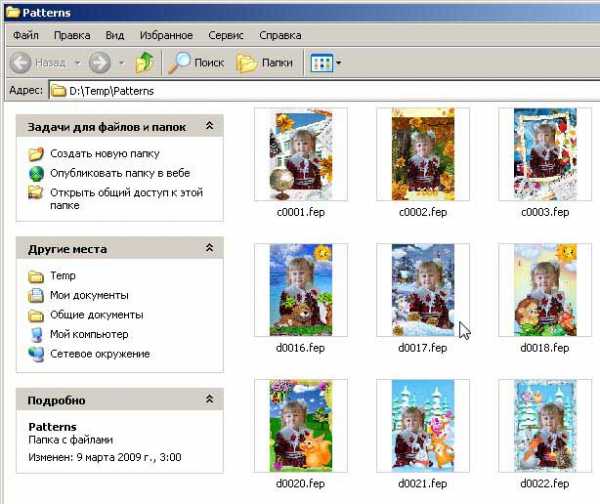 Просмотр проектов через проводник Windows
Просмотр проектов через проводник Windows